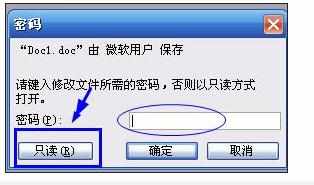Word中2003版文档设置密码的操作技巧
2017-06-16
相关话题
在编辑一些非常重要的Word文档时,特别是一些机密的文档,给Word文档加上密码是一项非常有用的功能,也是一项安全的保障。为了防止他人看见内容,我们必须给Word文档加上密码。今天,小编就教大家在Word中2003版文档设置密码的操作技巧。
Word中2003版文档设置密码的操作步骤
在Word2003中单击菜单栏上的【工具】。
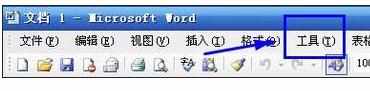
选择【选项】打开,会弹出一个对话框。

在弹出的对话框中选择【安全性】点击。
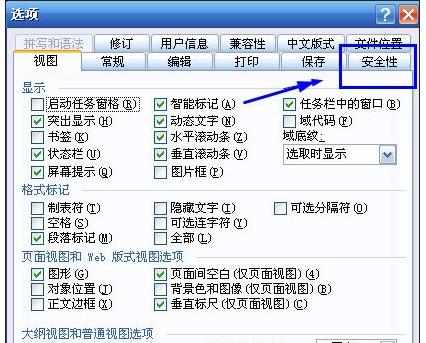
打开后找【此文档的文件加密选项】在里面输入密码。
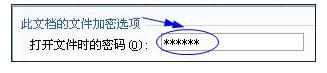
点击确定按钮。
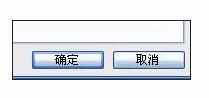
点击确定后,又会在弹出一个对话框,提示确认密码。
再输入一次密码。点击确定。

设置【修改文件时的密码】。
设置后只能查看文档,不能修给文档内容。若要修改必须输入修改密码。按照上面的方法依次打开到【安全性】窗口,然后在【此文档的文件共享选项】里输入密码。
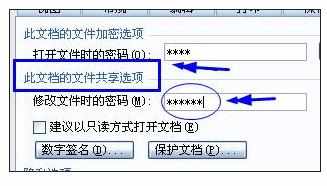
确定后,再次输入一次【确认密码】。

完成后,选择工具栏的保存按钮保存文件。

打开查看文件。
打开文件时会弹出输入打开文件密码。

输入打开文件密码后,又会弹出输入【修改文件密码】。如果不需要修改文件可以选择【只读】就打开文件了。